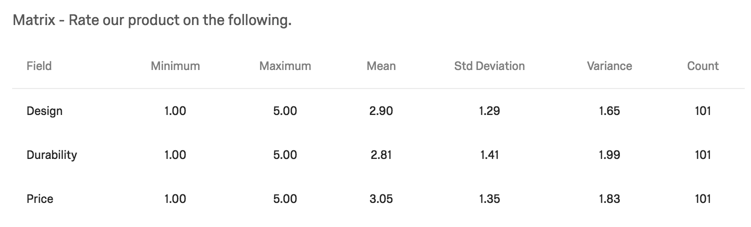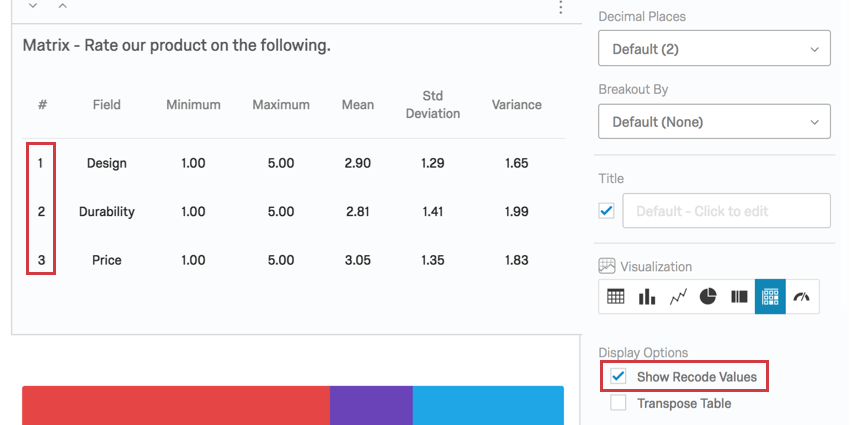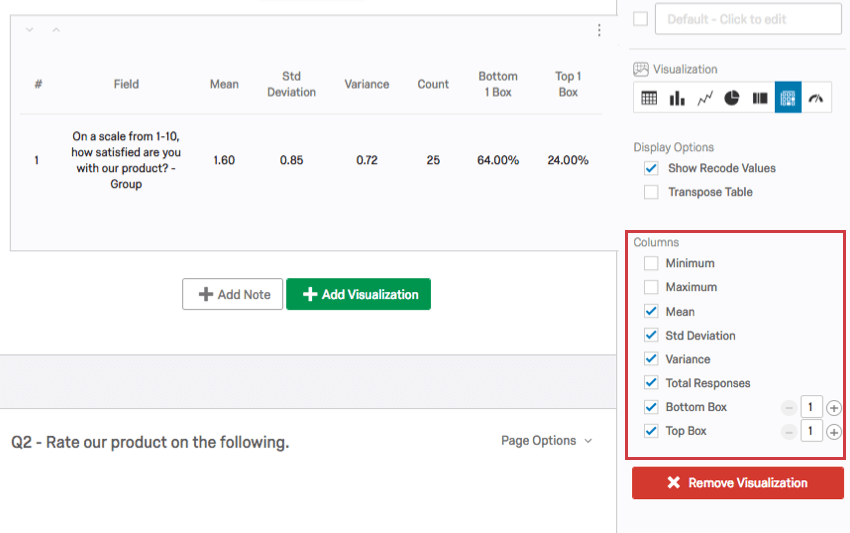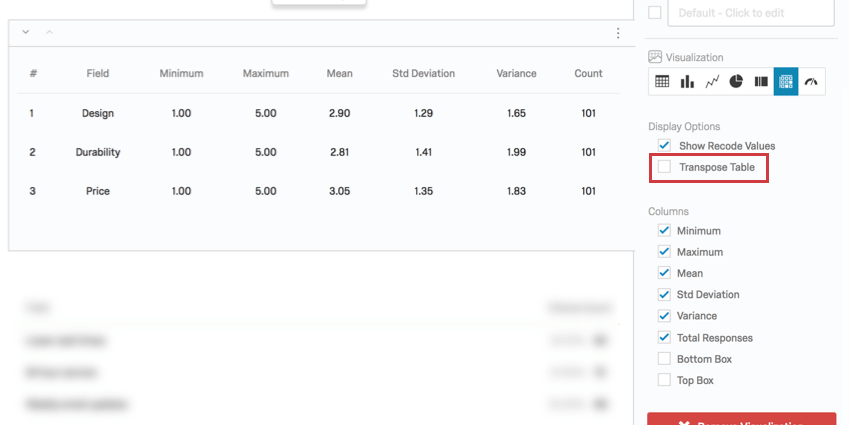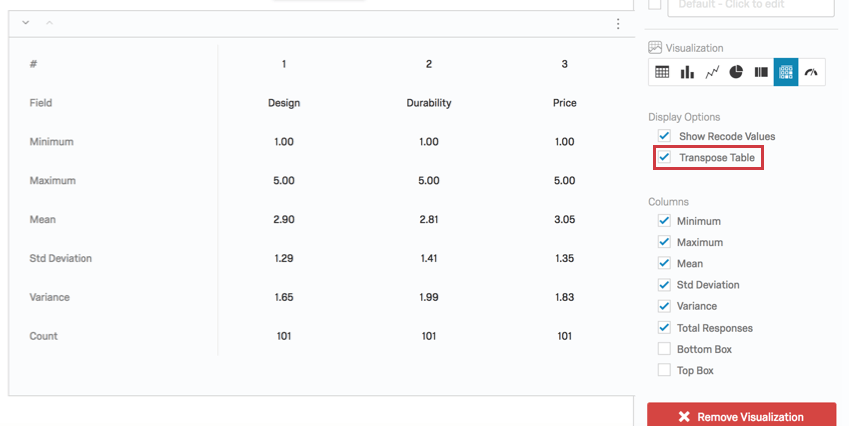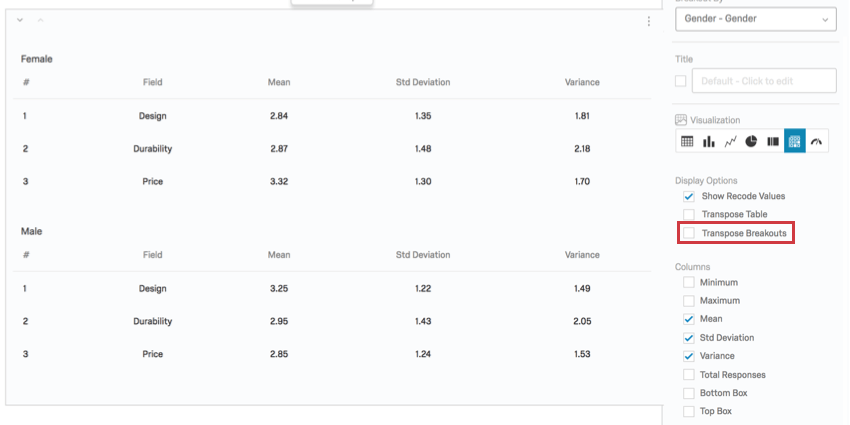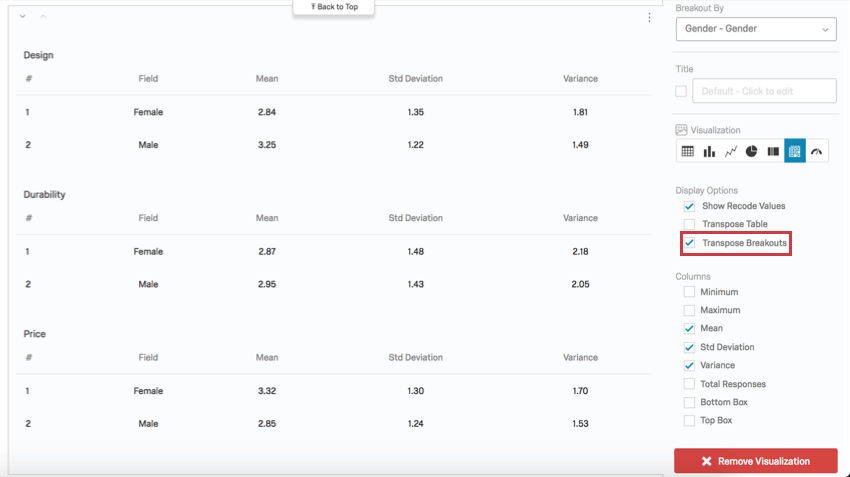Statistiktabelle (Ergebnisse)

Statistiktabellen im Überblick
Statistiktabellen helfen Ihnen, mehrere aggregierte Metriken für Ihre Auswahl anzuzeigen. Datenquelle. Diese Visualisierung wertet alle für Ihre Datenquelle und zeigt berechnete Ergebnisse wie Mittelwert und Standardabweichung an.
Anpassungsoptionen
Allgemeine Einstellungen finden Sie in der Visualisierungsübersicht Support-Seite. Lesen Sie weiter für Einstellungen, die für die Statistiktabelle spezifisch sind.
Umkodierungswerte anzeigen
Wenn Sie Umkodierungswerte anzeigenwerden die Umkodierungswerte weiter jeder Antwortmöglichkeit angezeigt.
Spalten
Sie können die in Ihrer Statistiktabelle enthaltenen Informationen anpassen. Aktivieren Sie das Kontrollkästchen weiter jeder Position, die Sie einschließen möchten.
- Minimum: Der niedrigste erfasste Wert.
- Maximum: Der höchste erfasste Wert.
- Mittelwert: Der Durchschnitt aller gesammelten Werte.
- Standardabweichung: Die Standardabweichung über alle erfassten Werte.
- Abweichung: Die Abweichung über alle erfassten Werte.
- Antworten insgesamt: Die Gesamtzahl der erfassten Antworten, die zu den Statistiken beitragen.
- Oberes Feld: Das Feld „Oben“ ist der Prozentsatz der Umfrageteilnehmer, die in die höchsten Enden der Skala passen. Sie können angeben, wie viele Skalenwerte in diesem Feld enthalten sind, indem Sie in das Feld eingeben.
Beispiel: Es gibt drei NPS® Gruppen. Wenn Sie den Wert auf 3 setzen, entspricht das obere Feld 100 % der Umfrageteilnehmer, da 100 % der Befragten die Fragen beantwortet haben. Wenn Sie jedoch die obere Box in 1 ändern, werden nur Promoter betrachtet, und der Prozentsatz würde mit dem Prozentsatz der Befragten übereinstimmen, die Promoter waren.
- Untere Box: Das untere Feld ist der Prozentsatz der Umfrageteilnehmer, die in die untersten Enden der Skala passen. Sie können angeben, wie viele Skalenwerte in diesem Feld enthalten sind, indem Sie in das Feld eingeben.
Tipp: Oberes und unteres Feld sind nur Optionen für Fragen mit Skalen, z. B. Multiple Antwortmöglichkeit. Kontinuierliche Variablen wie Schieberegler und Texteingabe können das obere und untere Feld nicht anzeigen.
Transponieren der Tabelle
Manchmal enthält Ihre Tabelle mehrere Dimensionen. Angenommen, Sie haben eine Matrix mit Aussagen. Oder Sie haben eine Antwortmöglichkeit zur Zufriedenheit und haben ein Geschlecht angewendet. Aufschlüsselung Visualisierung.
In diesem Fall wird der Tabelle transponieren wird angezeigt. Auf diese Weise können Sie Ihre Zeilen (Anweisungen oder Aufschlüsselungen) und Spalten (welche Statistiken Sie eingeschlossen haben) umschalten.
Wenn Sie eine zweidimensionale Frage (z. B. eine Matrix) mit einer Aufschlüsselung, Aufschlüsselungen transponieren ermöglicht es Ihnen, die Aufschlüsselung mit dem Inhalt aus der Datenquelle zu wechseln.
Kompatibilität
Die Statistiktabelle ist nur mit Variablen kompatibel, die in numerischen Formaten vorliegen können.
- Multiple Antwortmöglichkeit mit Einfachauswahl
- Net Promoter Score
- Matrix mit einer Antwort
- Matrix Bipolar, Rangfolge, Profil, Konstante Summe und MaxDiff
- Texteingabe mit numerischer Validierung
- Formularfeld mit numerischer Validierung
- Textfelder in anderen Fragen öffnen, z. B. Texteingabe Matrix, Texteingabe auf Seite an Seiten, und “Sonstige”-Textfelder, die über eine numerische Validierung verfügen
- Seite an Seite
Tipp: Es sollten Mehrfachauswahlfelder mit einer Antwort oder ein Texteingabe mit numerischer Validierung vorhanden sein.
- Slider
- Rangfolge
- Konstante Summe
- Wählen, Gruppieren & Anordnen
- Grafik-Schieber
- Drilldown
- Timing
- Eingebettete Zahlen- und Nummernsatzdaten
- Formeln
- Numerische manuelle Variablen